Яндекс Дзен - современная платформа для чтения новостей, статей и обзоров. Она предлагает удобный и персонализированный контент, подобранный специально для вас. Если вы хотите иметь быстрый доступ к Яндекс Дзен каждый раз, когда открываете веб-браузер, есть решение – установить Яндекс Дзен в качестве стартовой страницы. Это даст вам мгновенный доступ к интересным материалам и экономит время на поиске понравившегося контента.
Как же установить Яндекс Дзен стартовой страницей? Процесс прост и не требует особых навыков. Сначала откройте настройки вашего веб-браузера. Для большинства браузеров путь к настройкам вы найдете в меню, которое открывается нажатием на значок с тремя горизонтальными линиями в верхнем правом углу окна браузера.
После открытия настроек найдите вкладку "Общие" или "Основные". В ней вы обнаружите секцию "Стиль или домашняя страница" и рядом с ней поле для ввода адреса. В это поле введите https://zen.yandex.ru и сохраните изменения. Теперь, когда вы открываете браузер, первая страница будет являться Яндекс Дзеном, где вы сможете наслаждаться любимым контентом и быть в курсе последних новостей и статей.
Изменение стартовой страницы в браузере

Чтобы изменить стартовую страницу в браузере, следуйте инструкциям ниже:
1. Для начала откройте браузер и найдите настройки. Обычно они расположены в меню, которое можно открыть, нажав на иконку с тремя точками или чертушками в верхнем правом углу окна. |
2. В настройках найдите раздел "Общие" или "Настройки". Здесь вы должны найти опцию, которая позволяет изменить стартовую страницу. |
3. Когда вы нашли нужный раздел, убедитесь, что выбрана опция "Определенная страница" или "Конкретная страница". |
4. Далее введите URL адрес стартовой страницы, которую вы хотите установить. Например, для установки Яндекс Дзен в качестве стартовой страницы, введите "https://zen.yandex.ru/". |
5. После того, как вы ввели адрес, сохраните изменения и закройте настройки. |
Теперь, когда вы откроете свой браузер, стартовая страница будет автоматически загружаться. Если вы хотите изменить стартовую страницу позже, просто повторите эти шаги и введите новый URL адрес.
Настройка стартовой страницы в Яндекс Браузере

Для настройки стартовой страницы Яндекс Дзен в Яндекс Браузере выполните следующие шаги:
1. Откройте настройки браузера
Найдите значок шестеренки в верхнем правом углу браузера и щелкните на него. В открывшемся меню выберите "Настройки".
2. Выберите "Общие"
В левой части окна настройки выберите вкладку "Общие".
3. Установите Яндекс Дзен как стартовую страницу
В разделе "Стартовая страница" нажмите на кнопку "Изменить". В открывшемся окне выберите вкладку "Яндекс" и активируйте опцию "Дзен". Нажмите "Готово", чтобы сохранить изменения.
4. Пользуйтесь Яндекс Дзен на стартовой странице
Теперь, при запуске Яндекс Браузера, вы будете видеть Яндекс Дзен на стартовой странице и сможете наслаждаться интересными материалами, подобранными специально для вас.
Настройка стартовой страницы в Яндекс Браузере на примере установки Яндекс Дзен позволяет вам насладиться качественным контентом сразу после запуска браузера. Это удобно и позволяет сэкономить время при поиске интересных материалов.
Изменение стартовой страницы в Google Chrome

Для начала откройте Google Chrome и нажмите на иконку меню в правом верхнем углу окна браузера. В открывшемся меню выберите пункт "Настройки".
В разделе "Настройки" вам необходимо прокрутить страницу вниз и найти раздел "При запуске". Здесь вы увидите несколько опций:
| Опция | Описание |
|---|---|
| Открывать новую вкладку | Браузер будет открывать новую вкладку при запуске |
| Открывать страницу Яндекс Дзен | Браузер будет открывать страницу Яндекс Дзен при запуске |
| Открывать определенные страницы | Вы сможете указать свою стартовую страницу или несколько страниц, которые будут открываться при запуске браузера |
Выберите необходимую опцию, вместо стандартной стартовой страницы Google Chrome. Например, если вы хотите установить страницу Яндекс Дзен в качестве стартовой страницы, выберите опцию "Открывать страницу Яндекс Дзен".
Если вам нужно указать свою стартовую страницу или несколько страниц, выберите опцию "Открывать определенные страницы" и нажмите на кнопку "Добавить новую страницу". В появившемся окне введите URL адрес страницы и нажмите "Готово". Вы можете добавить несколько страниц, нажав на кнопку "Добавить новую страницу" в диалоговом окне.
После того как вы выбрали или указали свою стартовую страницу, закройте закладку "Настройки" и перезапустите браузер Google Chrome. Теперь при запуске браузера откроется выбранная вами стартовая страница.
Таким образом, изменение стартовой страницы в Google Chrome является простой и удобной настройкой, которая позволяет настроить браузер под свои предпочтения и потребности.
Установка стартовой страницы в Mozilla Firefox

Для установки стартовой страницы Яндекс Дзен в браузере Mozilla Firefox, выполните следующие шаги:
- Откройте браузер Mozilla Firefox.
- Нажмите на кнопку меню в правом верхнем углу окна браузера. Вы увидите иконку, изображающую три горизонтальные линии.
- В выпадающем меню выберите "Настройки".
- В открывшемся окне выберите вкладку "Общее".
- В разделе "Домашняя страница" введите адрес страницы Яндекс Дзен:
https://zen.yandex.ru - Нажмите кнопку "OK", чтобы сохранить изменения.
Теперь при запуске браузера Mozilla Firefox откроется стартовая страница Яндекс Дзен.
Установка Яндекс Дзен в качестве стартовой страницы

Если вы часто пользуетесь Яндекс Дзен и хотите сделать его стартовой страницей в вашем браузере, следуйте этим простым шагам:
- Откройте настройки вашего браузера.
- Найдите раздел "Общие настройки" или "Свойства".
- В разделе "Стартовая страница" выберите опцию "Установить страницу" или "Изменить".
- Введите в поле URL адрес https://zen.yandex.ru.
- Сохраните изменения и закройте окно настроек браузера.
После выполнения этих шагов Яндекс Дзен станет вашей стартовой страницей, и каждый раз, когда вы открываете браузер, вы будите видеть свежие статьи, новости и рекомендации от Яндекс Дзен.
Переход на Яндекс Дзен

Для того чтобы сделать Яндекс Дзен стартовой страницей, нужно:
| 1. Открыть настройки браузера | Нажмите на кнопку меню в правом верхнем углу браузера и выберите пункт "Настройки". |
| 2. Найти раздел "Параметры" | В окне настроек браузера найдите раздел "Параметры" и выберите его. |
| 3. Найти раздел "Запуск" | В разделе "Параметры" найдите подраздел "Запуск" или "Домашняя страница". |
| 4. Вставить ссылку на Яндекс Дзен | В поле для ввода установите ссылку на Яндекс Дзен: https://zen.yandex.ru. |
| 5. Сохранить настройки | После вставки ссылки на Яндекс Дзен, нажмите кнопку "Сохранить" или аналогичную кнопку в вашем браузере. |
После выполнения всех вышеуказанных шагов, при следующем запуске браузера вместо стандартной стартовой страницы вы увидите Яндекс Дзен.
Авторизация на Яндексе
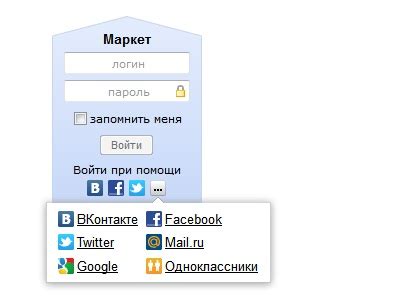
Для того чтобы установить Яндекс Дзен стартовой страницей, необходимо авторизоваться на своем аккаунте Яндекса.
1. Откройте браузер и перейдите на главную страницу Яндекса.
Примечание: Если у вас уже установлено расширение Яндекс Дзен, вам потребуется снять его с автоматической установки.
2. В правом верхнем углу страницы найдите кнопку "Войти" и нажмите на нее.
3. В появившемся окне введите свой логин и пароль от аккаунта Яндекса. Если у вас еще нет аккаунта, нажмите на ссылку "Зарегистрироваться" и следуйте инструкциям для создания нового аккаунта.
4. После ввода логина и пароля нажмите кнопку "Войти".
5. Вы будете перенаправлены на главную страницу Яндекса, где вы можете видеть свой профиль и другие настройки.
Теперь вы авторизованы на Яндексе и можете приступить к установке Яндекс Дзен стартовой страницей.
Настройка стартовой страницы на Яндекс Дзен

Яндекс Дзен предоставляет возможность настроить свою стартовую страницу в браузере, чтобы получать персонализированные рекомендации и удобно управлять контентом. Чтобы сделать Яндекс Дзен своей стартовой страницей, следуйте инструкциям ниже:
1. Установите Яндекс Дзен в браузере
Первым шагом является установка расширения Яндекс Дзен в вашем браузере. Для этого перейдите на официальный сайт Яндекс Дзен и следуйте инструкциям по установке для вашего браузера.
2. Откройте настройки браузера
Чтобы изменить стартовую страницу, откройте настройки вашего браузера. Местоположение настройки может различаться в зависимости от используемого браузера, поэтому обратитесь к документации браузера, если вы не знаете, как это сделать.
3. Установите Яндекс Дзен как стартовую страницу
В настройках браузера найдите пункт, отвечающий за установку стартовой страницы. Обычно это поле, где можно ввести URL-адрес. Введите следующий адрес:
https://zen.yandex.ru
Сохраните изменения.
4. Пользуйтесь Яндекс Дзен на своей стартовой странице
Теперь, когда вы открываете ваш браузер или новую вкладку, вы будете видеть страницу Яндекс Дзен. Здесь вы найдете панель рекомендаций с интересным контентом, основанным на ваших предпочтениях. Вы можете прочитывать статьи, смотреть видео и управлять своими подписками, настройками и избранным контентом.
5. Дополнительные возможности
Яндекс Дзен предлагает множество настроек и функций, чтобы сделать вашу стартовую страницу максимально удобной и интересной. Вы можете настроить интерфейс, выбрать категории контента, подписаться на своих любимых авторов и многое другое. Исследуйте дополнительные возможности, чтобы настроить Яндекс Дзен под ваш вкус.
Теперь вы знаете, как установить Яндекс Дзен в качестве стартовой страницы в вашем браузере. Наслаждайтесь персонализированным контентом и управляйте им удобно и легко.
Преимущества использования Яндекс Дзен

1. Персонализированный контент:
Яндекс Дзен предлагает контент, исходя из ваших предпочтений и интересов. Алгоритм понимает, какие темы и категории вам нравятся, и подбирает статьи, видео и изображения, соответствующие вашим интересам.
2. Удобство использования:
Яндекс Дзен является удобным и интуитивно понятным инструментом. С его помощью вы сможете быстро и легко получать доступ к интересующим вас материалам. Удобная навигация и простой интерфейс сделают использование сервиса максимально комфортным для пользователя.
3. Разнообразие контента:
Яндекс Дзен предлагает широкий спектр контента различных жанров и форматов. Здесь можно найти новости, статьи, видео, фотографии и многое другое. Такое разнообразие поможет вам находить интересный контент и открыть для себя новые темы и источники информации.
4. Возможность создания собственного контента:
Яндекс Дзен предоставляет возможность не только потреблять контент, но и создавать его. Вы можете стать автором и делиться своими идеями, мнениями, статьями и другими материалами с тысячами пользователей. Таким образом, вы сможете проявить свою творческую натуру и найти свою аудиторию.
5. Подборка медиа-контента:
Яндекс Дзен предлагает не только текстовый контент, но и видео и фото материалы. Вы можете наслаждаться просмотром интересных видео и изображений, а также делиться ими с друзьями и подписчиками.
6. Импорт подписок:
Яндекс Дзен предоставляет возможность импортировать подписки из других сервисов. Вы можете добавить интересующие вас ресурсы и получать их контент прямо в Яндекс Дзен, без необходимости использования отдельных приложений и сайтов.
Все эти преимущества делают Яндекс Дзен отличным выбором для тех, кто хочет получать персонализированный контент и быть в курсе последних новостей и событий.
Доступ к персонализированным новостям и материалам

Все, что нужно сделать, чтобы получить доступ к персонализированным новостям и материалам, это установить Яндекс Дзен в качестве стартовой страницы в своем браузере. После этого пользователь сможет сразу после запуска браузера увидеть самые интересные статьи и новости, подобранные специально для него.
Система подбора контента Яндекс Дзен основана на анализе предпочтений пользователя, а также на его действиях в процессе чтения материалов. Со временем система будет все точнее подбирать контент с учетом индивидуальных предпочтений пользователя.
Благодаря этому, каждый пользователь может быть уверен, что будет получать только интересные ему статьи и новости. Это значительно экономит время, так как не требуется искать материалы самостоятельно и смотреть неинтересные статьи и новости.
Благодаря персонализированным новостям и материалам, каждый пользователь Яндекс Дзен может быть уверен, что его фид будет всегда актуален и содержать только информацию, которая действительно интересна ему. Это не только удобно, но и экономит время, так как не нужно просматривать множество неинтересных статей и новостей, чтобы найти несколько интересных.
Таким образом, установка Яндекс Дзен в качестве стартовой страницы позволяет получить доступ к персонализированным новостям и материалам, что позволяет сэкономить время и получать только интересный и актуальный контент.
Возможность настройки интересующих тем
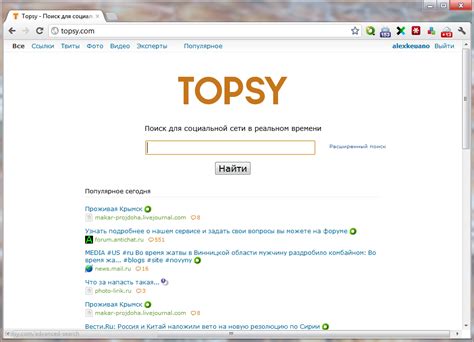
Яндекс Дзен предлагает удобную возможность настройки интересующих тем, чтобы каждый пользователь мог получать актуальную и интересующую информацию.
При установке Яндекс Дзен в качестве стартовой страницы браузера, пользователь получает доступ к персонализированному контенту, который формируется на основе его предпочтений.
Для настройки интересующих тем необходимо:
- Зайти на главную страницу Яндекс Дзен;
- Авторизоваться или создать новый аккаунт;
- Перейти в раздел "Настройки" или "Персонализация";
- Выбрать из списка интересующие категории или темы;
- Нажать кнопку "Сохранить" или "Применить".
После этого, каждый раз при запуске браузера или переходе на стартовую страницу, пользователь будет видеть только те материалы и статьи, которые соответствуют его интересам.
Такая настройка значительно упрощает поиск информации и позволяет получать только ту информацию, которая действительно интересна каждому конкретному пользователю.